Medienrookies18
BLOGGER
Wie erstelle ich einen Blog?
Hi!
Wollt ihr auch endlich mit eurem eigenen Blog durchstarten wisst nur nicht genau wie?
Dann seit ihr hier genau richtig!
Unser MOOC - Massive Open Online Courses - zeigt euch kurz, knapp und einfach die ersten Schritte/Basics bei der Erstellung eines Blogs.
Mit Hilfe der Software Blogger könnt ihr nur mit wenigen, aber natürlich den richtigen Klicks, schnell und einfach in die Blogger Welt eintauchen.
Was die richtigen Schritte sind erfahrt ihr hier.
Anhand von Informationstexten und Videos könnte ihr euch Wissen aneignen und direkt anhand von Tests und Rätseln euer Wissen überprüfen.
Anmeldung bei Blogger & Erstellen eines Blogs
1. Ruft die Seite www.blogger.com auf!
2. Klick auf den Anmelde-Button und registriere dich mit deinem Google Account
3. Entscheide dich für ein Profil
- Google+-Profil = öffentliches Profil + Identifikation mit Google-Produkten (Kommunikation und Interaktion mit Lesern)
- eingeschränktes Benutzerprofil = du willst unter einem Pseudonym schreiben
4. Klicke auf den Button „Neuen Blog“.
5. Gib deinem Blog einen Namen und eine Blogadresse. Zusätzlich kannst du ein erstes Design auswählen.
Nun werden wir einzelne Funktionen von Blogger.com erläutern, sodass du ganz genau weißt wo du was findest und ändern kannst.
Blogger-Menü
Posts
Neue Posts verfassen Melden Sie sich bei Blogger an. Klicken Sie auf Neuer Post. Erstellen Sie den Post. Optional: Um zu sehen, wie der Post aussieht, klicken Sie auf Vorschau. Um den Post zu speichern, ohne ihn zu veröffentlichen, klicken Sie auf Speichern. Um den Post zu veröffentlichen, klicken Sie auf Veröffentlichen.
Posts planen Melden Sie sich bei Blogger an. Klicken Sie unter dem Namen des Blogs auf "Posts". Klicken Sie auf den Titel des Posts. Klicken Sie rechts auf Post-Einstellungen Planen. Wählen Sie den Zeitpunkt (Uhrzeit und Datum) aus, zu dem Ihr Post veröffentlicht werden soll. Klicken Sie auf Fertig. So legen Sie die Zeitzone fest: Klicken Sie im Dashboard im Menü auf der linken Seite auf Einstellungen Sprache und Formatierung. Wählen Sie unter "Formatierung" die gewünschte Zeitzone aus. Klicken Sie rechts oben auf Einstellungen speichern.
Posts bearbeiten Melden Sie sich bei Blogger an. Klicken Sie unter dem Namen des Blogs auf Posts. Bewegen Sie den Mauszeiger auf den Post, den Sie bearbeiten möchten. Klicken Sie auf Bearbeiten. Nehmen Sie die gewünschten Änderungen vor. Optional: Um zu sehen, wie der Post aussieht, klicken Sie auf Vorschau. Klicken Sie bei allen Posts, die bereits veröffentlicht wurden, auf Aktualisieren oder Zurück zu Entwurf. Bei Posts, die noch nicht veröffentlicht wurden, klicken Sie auf Veröffentlichen oder Speichern. Posts löschen Melden Sie sich bei Blogger an. Klicken Sie links oben auf den Abwärtspfeil . Klicken Sie im Dashboard auf den Blog. Bewegen Sie den Mauszeiger auf den Post, den Sie löschen möchten. Klicken Sie auf Löschen.
Statistiken
Kommentare
Seiten
Ihrem Blog Seiten hinzufügen Sie können Seiten für statische Inhalte wie "Über mich" oder "Kontakt" erstellen. Die Seiten können entweder oben auf Ihrem Blog als Tabs oder auf der Seite als Links angezeigt werden. Hinweis: Sie können einzelne Posts nicht als Seiten verwenden. Schritt 1: Meine Seiten anzeigen Melden Sie sich in Blogger an. Klicken Sie links oben auf den Abwärtspfeil . Wählen Sie den Blog aus, den Sie aktualisieren möchten. Klicken Sie im linken Menü auf Layout. Klicken Sie in dem Bereich, in dem Ihre Seiten angezeigt werden sollen, auf Gadget hinzufügen. Klicken Sie im Fenster neben "Seiten" auf "Hinzufügen" . Legen Sie Ihre Einstellungen fest und klicken Sie auf Speichern. Klicken Sie rechts oben auf Layout speichern. Wenn Sie ändern möchten, an welcher Stelle Ihre Seiten angezeigt werden, ziehen Sie das Gadget an die neue Stelle. Schritt 2: Seiten erstellen, bearbeiten oder löschen Melden Sie sich in Blogger an. Klicken Sie links oben auf den Abwärtspfeil . Wählen Sie den Blog aus, den Sie aktualisieren möchten. Klicken Sie im linken Menü auf Seiten. Neue Seiten erstellen: Klicken Sie auf Neue Seite. Geben Sie einen Seitentitel und weitere Informationen ein und klicken Sie auf Speichern, Vorschau oder Veröffentlichen. Links zu anderen Websites erstellen: Klicken Sie auf "Bearbeiten" Externen Link hinzufügen. Geben Sie den Seitentitel und die URL ein und klicken Sie auf Link speichern. Seiten bearbeiten: Klicken Sie unter der Seite, die Sie bearbeiten möchten, auf Bearbeiten. Aktualisieren Sie Ihre Seite und klicken Sie auf Speichern, Vorschau oder Veröffentlichen. Seiten löschen: Klicken Sie unter der Seite, die Sie entfernen möchten, auf Löschen OK. Schritt 3: Anzuzeigende Seiten auswählen Klicken Sie im linken Menü auf Layout. Klicken Sie im Abschnitt "Seiten" auf "Bearbeiten" . Wählen Sie die Seiten aus, die angezeigt werden sollen. Klicken Sie auf Speichern. Klicken Sie rechts oben auf Layout speichern.
Layout
Struktur des Blogs --> wo was angeordnet
Design
Farbliche gestalterische Mittel Dem Blog ein Gadget hinzufügen Melden Sie sich in Blogger an. Wählen Sie den Blog aus, den Sie aktualisieren möchten. Klicken Sie im linken Menü auf Layout. Klicken Sie in dem Bereich, in dem Sie etwas hinzufügen möchten, auf Gadget hinzufügen. Wählen Sie im angezeigten Fenster das gewünschte Gadget aus und klicken Sie auf "Hinzufügen" . Klicken Sie links unten auf Speichern. Optional: Um die Einstellungen für ein Gadget zu ändern, klicken Sie auf "Bearbeiten" .
Design auswählen Melden Sie sich in Blogger an. Klicken Sie links oben auf den Abwärtspfeil . Klicken Sie auf den Blog, den Sie aktualisieren möchten. Klicken Sie im linken Menü auf Design. Klicken Sie auf das gewünschte Design. Klicken Sie rechts unten auf Auf Blog anwenden. Optional: Um eine Kopie des Designs zu speichern, klicken Sie rechts oben auf Backup/Wiederherstellung Design herunterladen. Design für dynamische Ansichten verwenden Das Folgende gilt, wenn Sie ein Design für dynamische Ansichten verwenden: Blogger erfasst jeden angezeigten Post als Seitenaufruf. Die Leser haben die Möglichkeit, ihre Standardansicht zu ändern. Wenn Sie dynamische Ansichten verwenden möchten, müssen Sie sicherstellen, dass die Freigabe für Ihren Blog aktiviert ist
Hintergrund, Spaltenbreite und mehr ändern Melden Sie sich in Blogger an. Klicken Sie links oben auf den Abwärtspfeil . Klicken Sie auf den Blog, den Sie aktualisieren möchten. Klicken Sie im linken Menü auf Design. Klicken Sie unter "Live im Blog" auf Anpassen. Im linken Menü können Sie das Hintergrundbild oder die Hintergrundfarbe ändern sowie die Breite, das Layout und weitere Einstellungen anpassen. Klicken Sie rechts oben auf Auf Blog anwenden, damit die Änderungen übernommen werden.
Schriftfarbe und -größe ändern Sie können Schriftart, -farbe und -größe für Ihren gesamten Blog ändern: Melden Sie sich in Blogger an. Klicken Sie links oben auf den Abwärtspfeil . Klicken Sie auf den Blog, den Sie aktualisieren möchten. Klicken Sie im linken Menü auf Design. Klicken Sie auf Anpassen. Klicken Sie links oben auf Erweitert. Wählen Sie die Schriftart, -größe und -farbe aus, die Sie für den jeweiligen Textteil verwenden möchten. Sie können beispielsweise die Formatierung der Seiten-Header oder des normalen Textes Ihres Blogposts ändern. Klicken Sie rechts oben auf Auf Blog anwenden.
Einstellungen
Andere Ihren Blog bearbeiten lassen Melden Sie sich in Blogger an. Klicken Sie links oben auf den Abwärtspfeil . Wählen Sie den Blog aus, den Sie aktualisieren möchten. Klicken Sie im linken Menü auf Einstellungen Grundlegende Einstellungen. Gehen Sie unter "Berechtigungen" zum Abschnitt "Blog-Autoren" und klicken Sie auf Autoren hinzufügen. Geben Sie die E-Mail-Adresse der Person ein, die Sie hinzufügen möchten. Klicken Sie auf Autoren einladen. Wenn die Person die Einladung annimmt, wird sie als Autor aufgeführt. Sie können für Ihren Blog insgesamt bis zu 100 Mitglieder hinzufügen (Autoren, Administratoren und Leser). Hinweis: Eingeladene Autoren oder Administratoren benötigen ein Google-Konto, um Blogs verwalten und Posts veröffentlichen zu k
Auswählen, wer Ihren Blog sehen kann Ihr Blog ist standardmäßig öffentlich, er kann also von jeder Person im Web gelesen werden. So ändern Sie, wer Ihren Blog sehen kann: Melden Sie sich in Blogger an. Klicken Sie links oben auf den Abwärtspfeil . Wählen Sie den Blog aus, den Sie aktualisieren möchten. Klicken Sie im linken Menü auf Einstellungen Grundlegende Einstellungen. Gehen Sie unter "Berechtigungen" zum Abschnitt "Blog-Leser" und klicken Sie auf Bearbeiten. Wählen Sie Öffentlich, Privat – Nur Blog-Autoren oder Privat – Nur diese Leser aus. Klicken Sie auf Änderungen speichern. Hinweis: Nachdem Sie den Blog als privat festgelegt haben, können Personen, die sich an die Webadresse eines Bilds erinnern oder sie gespeichert haben, es möglicherweise weiterhin aufrufen.
Tipps für die Freigabe Ihres Blogs für bestimmte Leser Wenn Sie "Nur diese Leser" auswählen, können Sie festlegen, wer Ihren Blog ansehen darf. Ihre Leser benötigen ein Google-Konto. Sie können Ihren Blog für bis zu 100 Personen freigeben, in dieser Zahl eingeschlossen sind Leser, Autoren und Administratoren.
Über das Blogger-Dashboard Melden Sie sich in Blogger an. Klicken Sie im linken Menü auf das Symbol "Leseliste" . Klicken Sie rechts oben auf das Symbol "Bearbeiten" . Klicken Sie auf Hinzufügen. Geben Sie die URL des Blogs ein, dem Sie folgen möchten. Klicken Sie auf Weiter. Wählen Sie aus, ob Sie dem Blog öffentlich oder anonym folgen möchten. Klicken Sie auf Folgen.
Bilder und Videos hinzufügen
Bilder Melden Sie sich in Blogger an. Wählen Sie den Blog aus, den Sie aktualisieren möchten. Erstellen Sie einen neuen Post oder bearbeiten Sie einen Post, um Bilder hinzuzufügen. Klicken Sie im Post-Editor auf das Symbol "Bild einfügen" . Wählen Sie die Quelle aus, aus der das Bild hochgeladen werden soll. Wählen Sie ein oder mehrere Bilder zum Hochladen aus. Klicken Sie auf Ausgewählte hinzufügen. Sie können anschließend auf ein Bild klicken, um Größe, Beschriftung und Ausrichtung des Bildes auf der Seite zu ändern.
Videos Melden Sie sich in Blogger an. Wählen Sie den Blog aus, den Sie aktualisieren möchten. Erstellen Sie einen neuen Post oder bearbeiten Sie einen Post, um ein Video hinzuzufügen. Klicken Sie im Post-Editor auf das Symbol "Video einfügen" . Wählen Sie das gewünschte Video aus. Klicken Sie auf Hochladen. Hinweis: Fügen Sie keine Inhalte, die von anderen Personen gehostet werden, ohne deren Einwilligung hinzu. Verwenden Sie keine urheberrechtlich geschützten Materialien ohne Autorisierung. Weitere Informationen zu den Urheberrechtsrichtlinien von Blogger Fügen Sie keine Inhalte hinzu, die gegen unsere Inhaltsrichtlinien verstoßen. Hierzu gehören explizite Bilder, die ohne Einwilligung der dargestellten Person gepostet werden, diskriminierende und derbe Inhalte sowie Gewaltdarstellungen.
Ihr könnt euern Blog zu jeder Zeit bearbeiten. Wie bereits oben erwähnt gilt dies auch für das Design und das Layout. Da Ihr beides immer mal wieder bearbeiten werdet und den Inhalten anpassen müsst, möchte ich euch zunächst die wesentlichen Funktionen von Blogger.com präsentieren, bevor ich zum Design komme. Posten und die Erstellung von statischen Seiten sind die ersten beiden Stichwörter.
Posten
Um einen neuen Post zu erstellen, klickt auf "Neuer Post". Im Anschluss öffnet ihr einen Editor, welcher das Erstellen von Texte, Einfügen von Bildern, Hyperlinks, Videos etc. zulässt. Ihr könnt auch HTML basiert arbeiten. Hier könnt Ihr euch austoben und eure Posts für euren Blog nach Belieben gestalten.
Unter "Vorschau" könnt Ihr zu jeder Zeit euern Blog und den erstellten Post in seiner finalen Darstellung anschauen.
Statische Seiten einrichten Während Posts kurzzeitige Informationen für eure User sind und mit der Zeit in den Hintergrund des Blogs verschwinden, könnt Ihr auch statische Seiten erstellen. Diese können als Gadget hinzugefügt werden und sind jeder Zeit schnell aufrufbar. Wir werden euch zunächst die Erstellung einer statischen Seite zeigen. Im Anschluss muss die Seite mit Hilfe eines Gadget hinzugefügt werden. Dies gehört jedoch zur Rubrik "Layout erstellen", welches wir im nächsten Schritt näher erläutern werden. Klickt zunächst in euerm Blog auf "Seiten".
Nun könnt Ihr eine neue Seite erstellen. Das Erstellen ähnelt dem eines Posts. Auch hier befindet sich wieder ein Editor, in dem Ihr euch nach Belieben austoben könnt.
Layout
Auch das Layout könnt ihr nach eurem Belieben verändern. Klicke dazu auf den Reiter 'Layout'. Im folgenden kannst du deinen Blog gestalten. Stellt euch das Layout wie einen Baukasten vor, indem ihr einzelne Bausteine wie z.b. main, sidebars oder header unterschiedlich anordnen könnt. In dieser blogger.com free Version sind für jeden Baukasten noch weitere, einfache Veränderungen möglich. Denkt an die Gestaltpsychologie und Benutzerfreundlichkeit
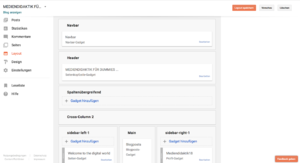
Design Zuletzt könnt Ihr auch das Design anpassen. Ihr könnt Euch sowohl für ein Basisdesign, als auch für ein spezielleres Design entscheiden. Trotz free Version sind hier viele verschiedene Möglichkeiten gegeben. Außerdem kannst du unter dieser Rubrik Hintergrund, einzelne Layout- Bausteine, Farben, Schriftarten und vieles mehr verändern. Beachtet auch hier wieder die Gestaltpsychologie. Unter dem Reiter "Design" findest du diese Einstellungen.
Lernaufgaben für User
Unser Blog
Weitere Ideen und Anregungen kannst du dir auf unserem eigenen Blog holen. Viel Spaß beim Lesen ;) Folgt einfach dem Link.